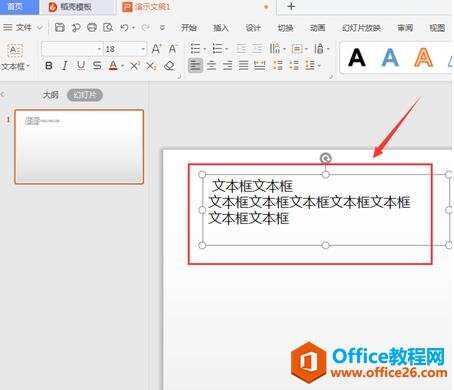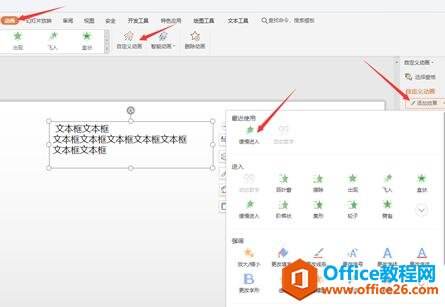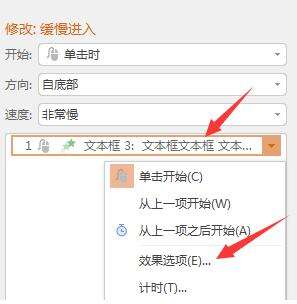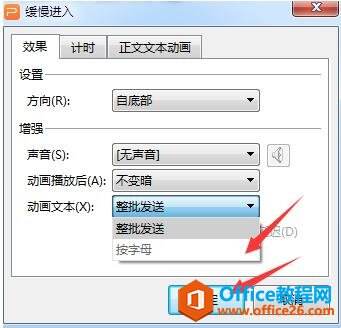WPS 如何让 PPT 中的文字一个一个地出现
办公教程导读
收集整理了【WPS 如何让 PPT 中的文字一个一个地出现】办公软件教程,小编现在分享给大家,供广大互联网技能从业者学习和参考。文章包含313字,纯文字阅读大概需要1分钟。
办公教程内容图文
第二步:点击【动画】,选择【自定义动画】,然后点击【添加效果】选择一个你想要的效果:
第三步:在【自定义动画】的【效果修改栏】里,鼠标右键点击想要设置的文本框,然后点击【效果选项】:
第四步:在弹出的对话框内,【效果】页面,点击【动画文本】,选择【按字母】,然后点击确定:
这样,一个字一个字出现的效果就设置好了,在PPT放映时,设置一个一个字的出现,给人留下悬念,让你的文稿演示更生动有趣,而且操作起来也很简单哦!
办公教程总结
以上是为您收集整理的【WPS 如何让 PPT 中的文字一个一个地出现】办公软件教程的全部内容,希望文章能够帮你了解办公软件教程WPS 如何让 PPT 中的文字一个一个地出现。
如果觉得办公软件教程内容还不错,欢迎将网站推荐给好友。